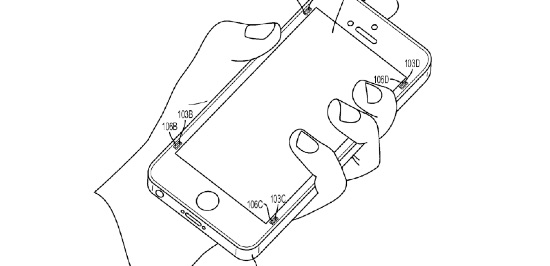今回は「無制限にアップロードできる設定で、どのくらい写真に影響があるのか」を解説したいと思います。実際のプリント写真でも比較するのでぜひご覧ください!
「高品質」設定で写真はどのくらい劣化するのか?
連載第1回でご紹介した通りGoogleフォトの容量は、撮影したそのままのサイズの場合最大15GBまでしか写真や動画を保存しておけません。
しかしアップロード時の設定で「高品質」を選べば、写真なら1600万画素以下、動画は1080pまでこの容量の制限に関係なく保存しておくことができるんですね。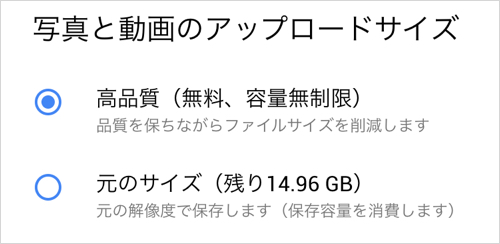
これだけ見ると、iPhoneのカメラは6までなら800万画素、6sでも1200万画素なのでそのままの保存出来そうな気がするんですが…
元の写真とアップロードされた写真を比べてみると、写真のサイズはそのままですがファイルサイズが小さくなっており圧縮処理がされていることが分かります。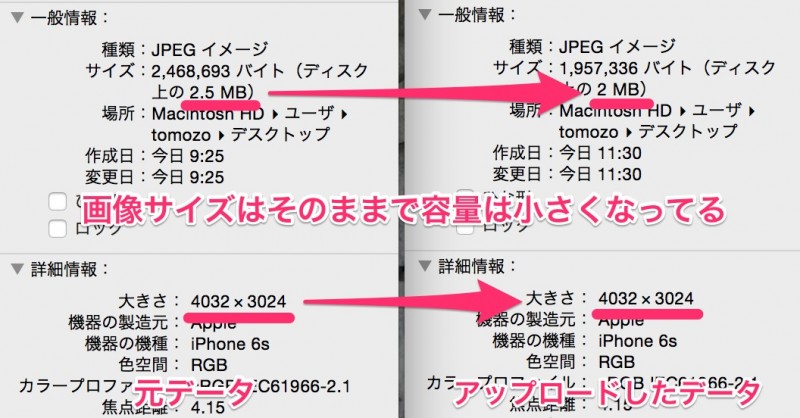
ファイルサイズが小さくなっているというこは、元の写真より劣化しているんじゃ…と気になりますよね?
そこで今回はどれだけこの処理で写真に違いがでるのか、比べてみたいと思います。
アップロード前後で写真を徹底比較
さてアップロード設定で「高品質」を選ぶと、無制限にアップロードできる代わりに写真は圧縮処理されるということで、実際の写真を例にどれだけ違いがあるのか見ていきたいと思います。
今回はこちらの風景写真を用意。この写真をアップロードした後に再度ダウンロードして、比べていきますよ。
まずは2枚を並べてみました。ファイルサイズが2.5MBから2MBになっているにも関わらず、パッと見は違いはまったく分かりません。
では、1部を拡大してみればさすがに差がでるのではないかと比べてみましたが、それでもほとんど違いは分からないレベル。Googleの圧縮技術はさすがとしかいいようがありません。
という訳で画面上で見る限りでは違いがないことは分かりましたが、お次は実際に写真をプリントしてみて比較してみますよ。
こちらがネットプリントを利用してL判でプリントしたもの。これまた違いは分かりません。
おもいっきり寄ってみてもそれは変わらず。おそらくどっちがどっちの写真か当ててと言われても、見分けられる人はほとんどいないと思いますよ。
ということで画面上・プリントした写真の両方で比較してみましたが、iPhoneで撮影した写真においては心配するほど影響はない事が分かりました。
どうしても写真のサイズが小さくなるというと悪い印象を持ってしまいますが、この程度の差なら問題はないと言えるのではないでしょうか。
ということで元データをどうしても残しておきたい場合は別として、通常使う範囲であればアップロード設定は「高品質」を使って無制限アップロードの恩恵に預かるほうがおすすめですよ!